win11摄像头怎么打开
- 分类:Win11 教程 回答于: 2021年12月13日 12:24:05
有些使用Win11的用户,需要使用摄像头这个设备,来视频,但是很多用户都不太清楚在win11系统中哪里打开摄像头功能,那么win11摄像头怎么打开呢,小编这就把打开win11摄像头的方法给大家演示一下,一起来看看吧。
win11摄像头怎么打开
1、我们点击底部任务栏开始图标旁边的的搜索图标,进入到搜索窗口当中,在搜索框内输入相机,之后点击搜索出的最佳匹配项。
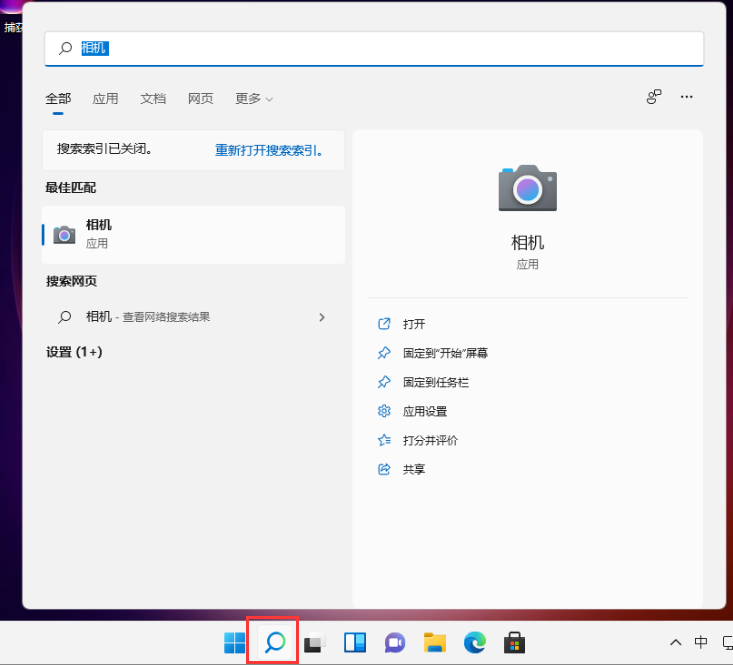
2、进入到相机的应用后,此时我们就可以进行拍照或摄像操作啦。

方法二
1.进入到开始菜单的页面当中,我们点击右侧的所有应用,在此打开进入到【相机】当中。

2.我们使用该相机拍摄下来的图片以及摄像的视频,都是保存到图片的文件夹当中。我们双击打开此电脑,在图片文件夹中即可查看。
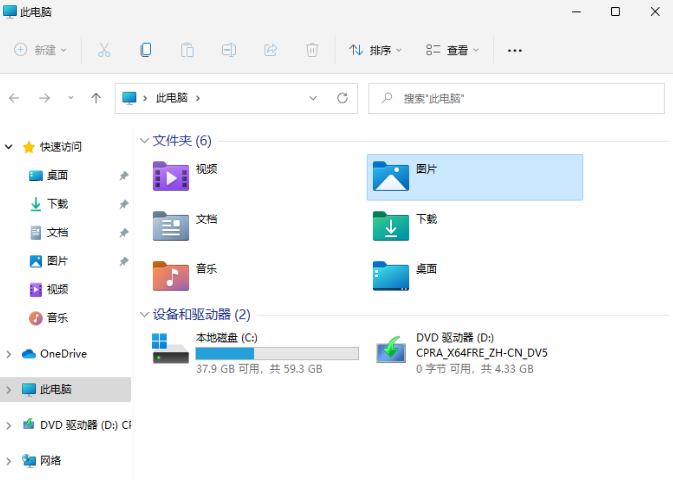
上述就是win11摄像头打开的所有内容,希望能够给大家提供帮助。
 有用
77
有用
77


 小白系统
小白系统


 1000
1000 1000
1000 1000
1000 1000
1000 1000
1000 1000
1000 1000
1000 1000
1000 1000
1000 0
0猜您喜欢
- 深入探讨Win11控制面板界面及其隐藏功..2024/08/30
- win11扫描仪快捷方式到桌面操作图解..2022/12/26
- 最新电脑系统下载Windows11怎么做..2023/02/18
- win11支持哪些cpu2022/07/01
- windows11中文版下载安装教程..2021/08/09
- 正版升级Win11,重装激活全新体验!..2023/10/27
相关推荐
- 电脑如何重装系统win112021/09/24
- Win11控制面板:全新界面与强大功能..2024/08/23
- 如何判断Win11兼容的主板2024/01/30
- Win11系统更新:畅享校园网无弹页面..2023/10/21
- 新手重装系统win11的教程2022/03/25
- win11音频设备未检测到2024/02/03




















 关注微信公众号
关注微信公众号





